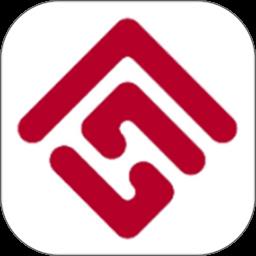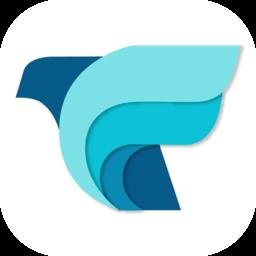audacity怎么消除人声?audacity消除人声教程
发表时间:2020-07-24来源:网络
有时候用户想要将歌曲中的人声去掉只保留节奏以便用作伴奏或背景音乐,这个时候使用audacity应该如何操作才能消除人声呢?下面我们就来演示一下。

audacity消除人声教程
1、打开audacity软件,依次点击【文件】-【导入】-【音频】。

2、弹出浏览窗口,选择需要去除人声的歌曲,点击【打开】导入软件。

3、使用快捷键【ctrl+a】全选音轨中的歌曲。

4、然后点击上方菜单栏中的【效果】—【人声消除】。

5、弹出人声消除窗口,选择【移除人声】,其他默认,然后点击【预览】试听选定的片段,根据试听效果随时调整频率带从和频率带至,注意保持在300-3000Hz范围内。

6、取得较好的试听效果后,点击【确定】,软件自动开始按照设定处理歌曲。处理时间与音频长度有

7、处理完毕后,点击播放试听一下。

8、试听完毕后,点击【文件】-【导出】,然后选择合适的音频格式即可导出了。

好了,关于audacity如何消除人声的演示就到这里了,感兴趣的用户可以按照本教学进行尝试,相信很快就能拥有专属自己的背景音乐了!
知识阅读
软件推荐
更多 >-
 查看
查看溧阳论坛触屏版手机版下载v5.4.2.18 安卓版
68.37MB |生活服务
-
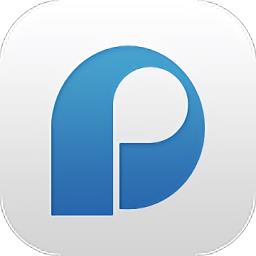 查看
查看保利悠悦荟最新版app2026下载v3.1.6 安卓版
35.73MB |生活服务
-
 查看
查看i泰达官方版下载v2.0.10 安卓版
66.01MB |生活服务
-
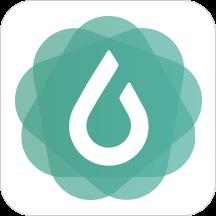 查看
查看与糖医护手机版下载v4.2.0 安卓版
46.54MB |生活服务
-
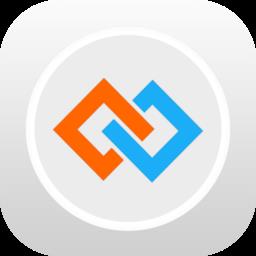 查看
查看智慧宫翻译阿拉伯语手机版下载v1.91.0 安卓版
50.68MB |生活服务
-
 查看
查看专注清单app下载v15.9 安卓版
42.61MB |生活服务
-
 查看
查看物性表手机版下载v2.3.0 安卓版
71.12MB |商务办公
-
 查看
查看hooli留学公寓app下载v5.6.1 安卓官方版
28.64MB |生活服务
-
1快剪辑自带水印可以消除,只需简单设置
2011-02-12
-
2
 电脑下载东西经常掉线的解决方法
电脑下载东西经常掉线的解决方法2011-02-13
-
3PPT超强插件打包分享,从此不再被同事吐槽
2011-02-12
-
4飞鸽传书好友列表显示异常?或许是这两个原因
2011-02-12
-
5
 电脑键盘快捷键大全
电脑键盘快捷键大全2011-02-15
-
6
 桌面的基本操作
桌面的基本操作2011-02-14
-
7
 电脑技术吧教您分辨上网本和笔记本区别
电脑技术吧教您分辨上网本和笔记本区别2011-02-12
-
8
 启动桌面清理向导的方法教程
启动桌面清理向导的方法教程2011-02-13
-
9
 WinRAR的常用设置技巧
WinRAR的常用设置技巧2011-02-13
-
10
 win10电脑更改分辨率后字体变模糊怎么解决
win10电脑更改分辨率后字体变模糊怎么解决2024-05-13